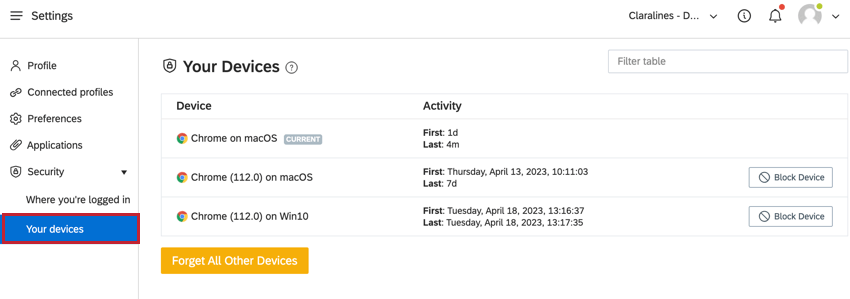Réglages personnels (QSC)
À propos des paramètres personnels dans Qualtrics Social Connect
Vous pouvez personnaliser votre expérience lorsque vous êtes dans Qualtrics Social Connect en ajustant vos paramètres personnels. Toute modification apportée ici ne concernera que votre compte d’utilisateur.
Pour accéder aux paramètres personnels, cliquez sur l’icône de l’utilisateur dans le coin supérieur droit, puis sur Paramètres personnels sous votre nom. Utilisez le menu situé sur la côte à côte pour naviguer vers les différentes sections des paramètres personnels.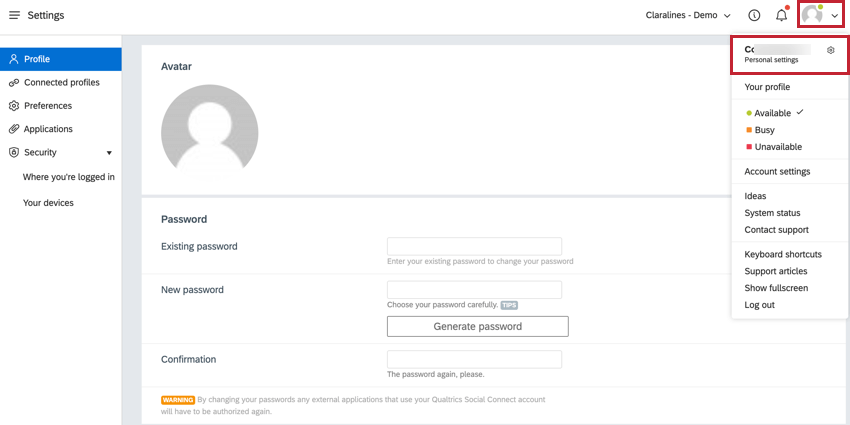
Profil
La section Profil des paramètres personnels vous permet de changer votre icône d’utilisateur et de modifier votre mot de passe.
Ajouter un avatar
Qualtrics Social Connect utilise Gravatar pour définir votre icône d’utilisateur. Si vous téléchargez une image de profil Gravatar en utilisant la même adresse électronique que celle associée à votre compte Social Connect, l’image se chargera automatiquement ici.
Modification du mot de passe
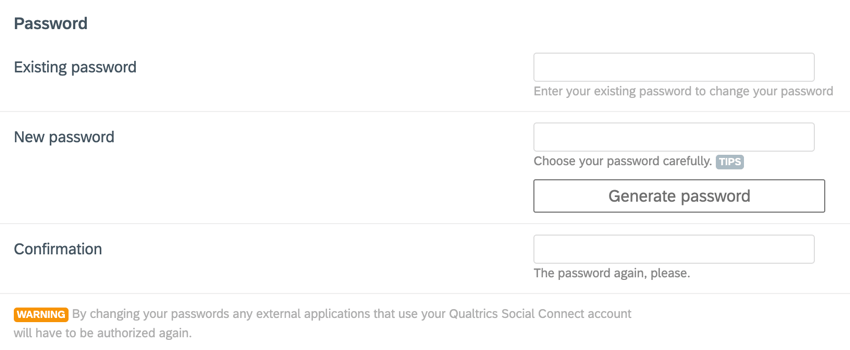
Remplissez les champs suivants pour modifier votre mot de passe :
- Mot de passe existant: saisissez votre mot de passe Social Connect actuel.
- Nouveau mot de passe: saisissez votre nouveau mot de passe Social Connect. Vous pouvez cliquer sur Générateur de randomisation pour générer un mot de passe aléatoire.
- Confirmation: Saisir à nouveau le nouveau mot de passe.
Profils connectés
La section Profils connectés des paramètres personnels vous permet de connecter des comptes sociaux pour répondre aux mentions des clients. Vous pouvez ajouter des connexions pour les plateformes suivantes :
- Youtube
- Tumblr
Pour ajouter une connexion :
- Allez dans Profils connectés.
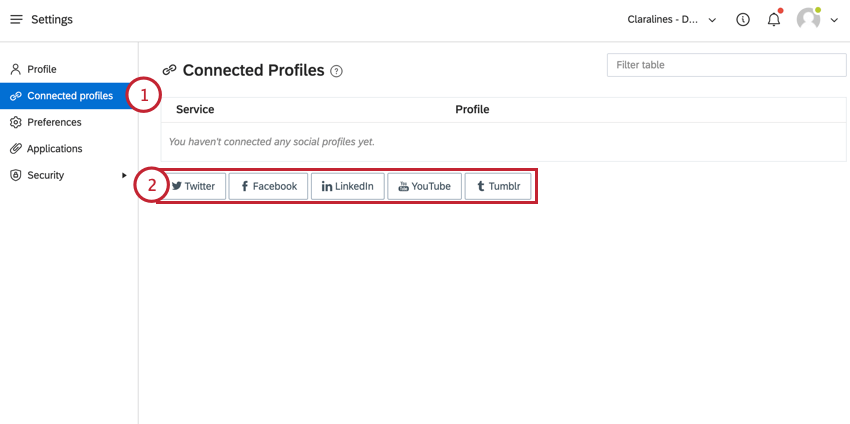
- Cliquez sur la plateforme pour laquelle vous souhaitez ajouter un compte social.
- Connectez-vous à votre compte et autorisez l’accès. Après avoir autorisé l’accès, vous serez redirigé vers Social Connect.
Préférences
La section Préférences des paramètres personnels vous permet de contrôler des paramètres tels que les préférences de notification, les paramètres de fuseau horaire, etc. Voir Préférences dans Informations personnelles pour plus d’informations sur les options de cette section.
Applications
Si vous avez connecté l ‘application mobile à votre compte, vous pouvez consulter cette connexion dans la section Applications et la supprimer, si vous le souhaitez.
Sécurité
La section Sécurité des paramètres personnels vous permet d’afficher un journal d’audit de tous les endroits où vous êtes connecté à Social Connect.
Où vous êtes connecté
La section Où vous êtes connecté dresse la liste de toutes les sessions actives dans Social Connect. Cliquez sur Déconnexion pour terminer une session ou sur Déconnexion de toutes les autres sessions pour fermer toutes les sessions à l’exception de la session en cours.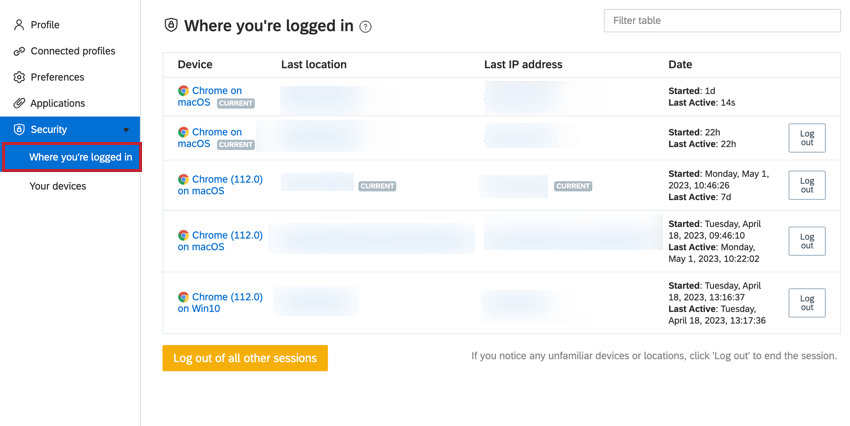
Vos appareils
La section Vos appareils répertorie tous les appareils qui ont accès à votre compte. Cliquez sur Bloc device pour révoquer l’accès à ce périphérique. Cliquez sur Oublier tous les autres appareils pour supprimer tous les appareils autres que celui que vous utilisez actuellement.